- Quel est le meilleur logiciel de montage photo et vidéo ?
- Comment faites-vous un montage vidéo avec des photos et de la musique ?
Vous savez, de plus en plus de personnes aiment partager des photos et des vidéos avec leurs amis et leur famille, ce qui les rend plus proches et plus heureuses. C'est donc une excellente idée de créer une vidéo avec des photos à partager avec qui vous voulez.
Mais...
... le problème pour la plupart des gens dans cette situation est de savoir comment convertir des photos en vidéo ou une vidéo avec photos et musique. Si vous êtes également frustré par ce problème, vous trouverez la meilleure réponse dans cet article.
Cet article vous guidera vers :
- Découvrer le meilleur logiciel de montage photo et vidéo avec ses fonctionnalités.
- Un tutoriel détaillé pour convertir des photos en vidéo en quelques clics;
- Obtenir des compétences de montage avancées pour améliorer la qualité de vos vidéos photo;
- Appliquer plus de 1000 effets vidéo à vos œuvres.
Maintenant, commençons le voyage.
Filmora Video Editor - Meilleur logiciel de montage photo et vidéo
Filmora Video Editor pour Windows (ou Filmora Video Editor pour Mac) est un logiciel de montage vidéo conçu pour aider les utilisateurs à convertir des photos en vidéo ou créer directement une vidéo avec des photos. Il prend en charge les formats d'image les plus utilisés tels que BMP, JPG, PNG, GIF, TIF et ICO, et peut exporter des vidéos dans presque tous les formats vidéo courants.
Ce programme vous permet de créer des vidéos avec des photos et de la musique et fournit une grande quantité de musique de fond, de transitions, de filtres ou d’effets de texte, etc. pour rendre votre vidéo cool.

Pourquoi recommander ce logiciel de montage en tant que votre première option ?
- Il vous permet d'importer des photos, des images, de la musique, des vidéos, etc. à partir d'un disque local ou d'une plateforme sociale (Facebook, Instagram, etc.) pour les éditer.
- Vous pouvez faire glisser les photos dans la chronologie et transformer directement des photos en vidéo.
- Avec Filmora Video Editor, vous pouvez également ajouter, ajuster, accélérer, ralentir, inverser les vidéos ou appliquer plus de 1000 effets vidéo selon vos propres besoins.
- Pour le montage vidéo, vous pouvez ajuster le contraste, la saturation, la luminosité, la teinte, etc. pour améliorer la qualité vidéo.
- Il peut exporter la vidéo vers un format ou un appareil spécifique, ou télécharger-la sur YouTube ou Viemo pour la partager à votre guise.
[Tutoriel] Comment faire un montage vidéo avec des photos et de la musique ?
Vous trouverez ci-dessous un guide détaillé sur comment utiliser Filmora Video Editor pour créer une vidéo avec des photos et de la musique.
Étape 1: Importer des clips vidéo dans Filmora Video Editor
Avec votre souris, faites glisser les fichiers média vers l'interface d'édition, ou utilisez l'option "Importer" pour ajouter vos photos et vidéos au programme depuis votre ordinateur. Comme je l'ai mentionné, plusieurs formats de photo sont pris en charge. N'hésitez pas à importer vos photos. Si vous envisagez d’ajouter une chanson de fond à la vidéo, vous pouvez aussi y l'importer.

Étape 2: Faire une diapositive à partir de photos
Dans la zone multimédia, faites glisser des photos et des clips vidéo sur la timeline. Notez que vous devez d'abord ordonner les fichiers, puis les placer un par un sur la timeline. En ce qui concerne la musique de fond, faites-la glisser dans la piste audio de la timeline.

Étape 3: Éditez et personnalisez la vidéo photo
Maintenant, il est temps de modifier et de personnaliser les photos ajoutées à votre guise. Vous pouvez effectuer les modifications comme suit:
- Couper, recadrer ou fractionner le métrage en fonction de vos besoins.
- Créer une intro ou une sortie attractive pour la vidéo cible;
- Appliquer des effets tels que des transitions, des titres, des filtres, des superpositions, etc. pour rendre la vidéo unique;
- Ajuster le volume audio, la vitesse, etc. pour l'adapter à votre contenu.
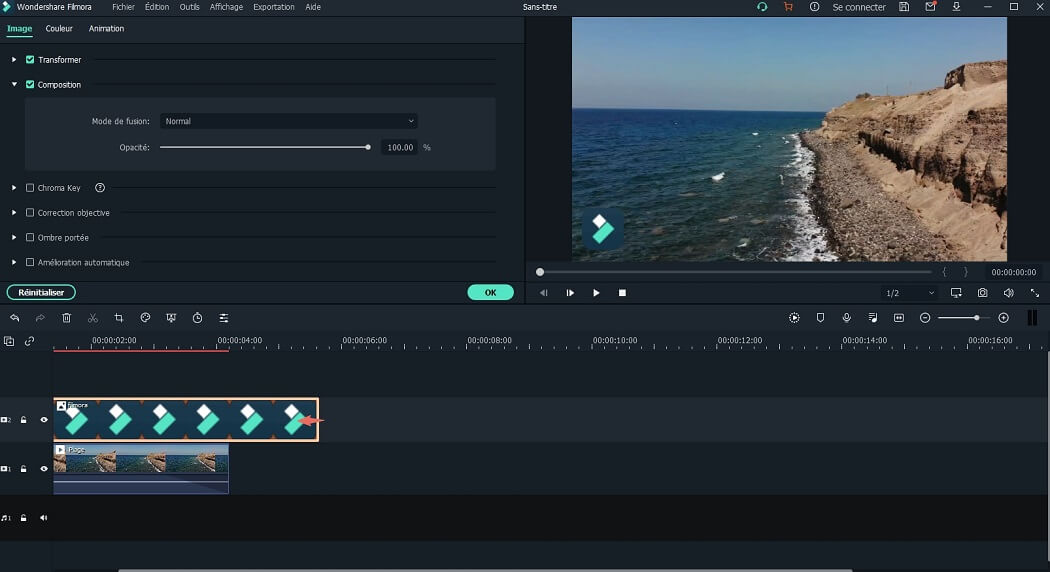
Vous pouvez consulter les articles ci-dessous pour savoir comment personnaliser facilement une vidéo avec Filmora Photo Video Maker.
- Comment éditer une vidéo en 3 minutes ?
- Comment diviser des vidéos ?
- Comment faire un effet de l'écran partagé
- Plus de 100 effets de transition vidéo gratuits qui vous intéressent
Étape 4: Exporter la vidéo
Lorsque tout est terminé, cliquez sur le bouton "Exporter" pour exporter la vidéo modifiée. Il existe plusieurs options pour exporter la vidéo en fonction de son utilisation. Vous pouvez la télécharger directement sur YouTube, Vimeo, etc. en entrant les informations de votre compte ou l'enregistrer dans votre ordinateur, tablettes ou smartphones pour jouer.

Write in the End
Il existe de nombreux logiciels de montage photo et vidéo ainsi que des créateurs de diaporamas sur le marché. Pourquoi nous vous recommandons Filmora Video Editor ?
Comme vous pouvez le voir ci-dessus,
Filmora Video Editor est facile à utiliser, et il est vraiment approprié au débutant ou semi-professionnel pour créer et éditer des vidéos sur PC ou Mac.
Toutefois, si vous êtes un éditeur vidéo professionnel et que vous souhaitez créer des vidéos avec des images et de la musique, vous préférerez peut-être Filmora Video Editor à Adobe Premiere Pro CC ou Adobe After Effects, car son interface intuitive vous fait gagner du temps.
Alors, pourquoi ne pas télécharger Filmora Video Editor et créer un diaporama sympa maintenant ?
Contactez notre équipe de support pour obtenir une solution rapide>





